AE怎样制作MG动画转场效果?
1、我们先制作一个简单的圆形蒙版缩放动画,不知道怎么操作的可以参考小编的《AE圆形蒙版怎样作出缩放动画?》,然后点击选中该动画图层,按下Ctrl+D复制新的图层
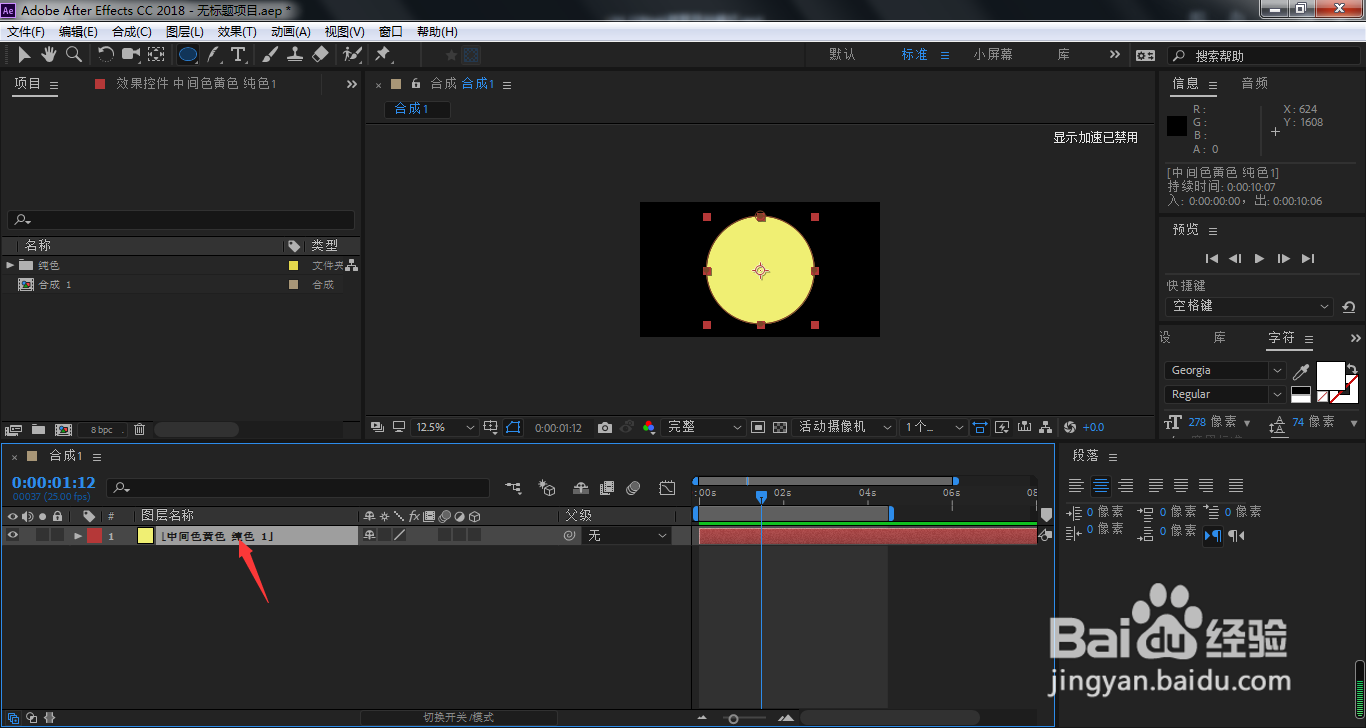
2、选中刚复制出来的图层,按下Ctrl+Shift+Y调出纯色设置窗口
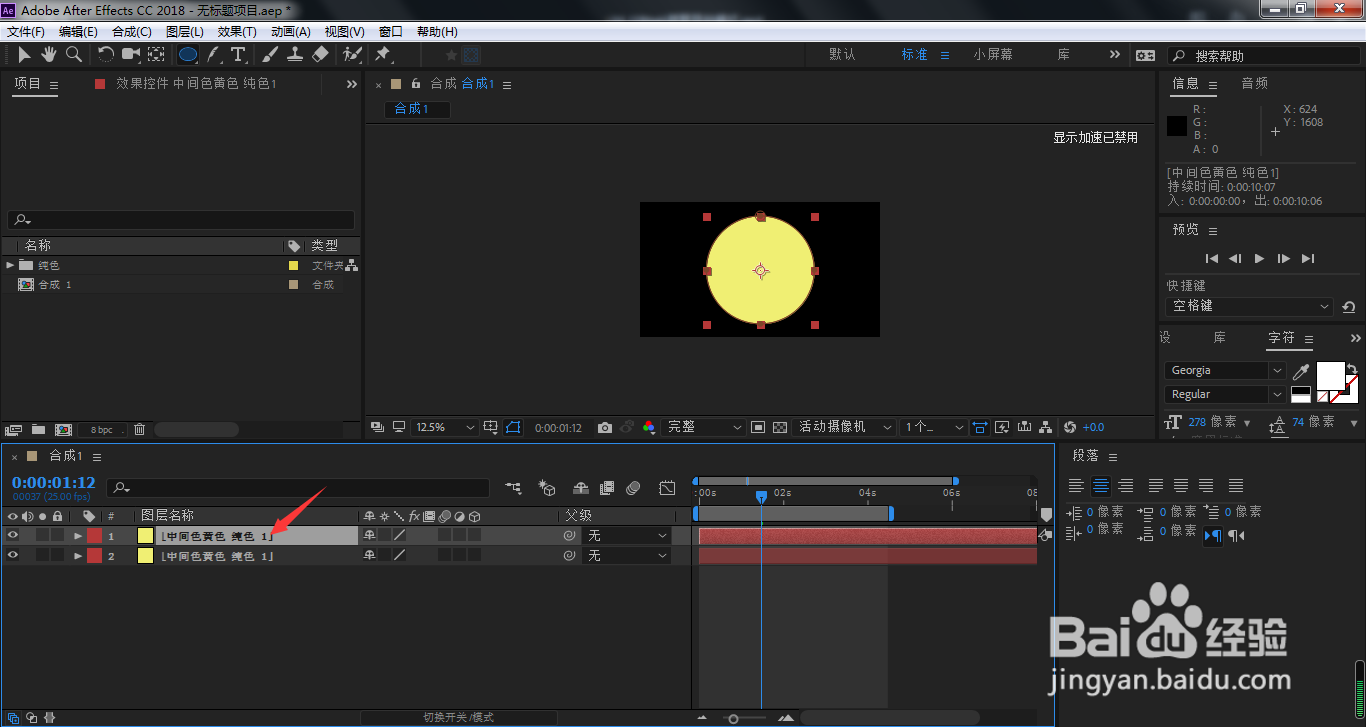
3、点击箭头所指的色块更改颜色
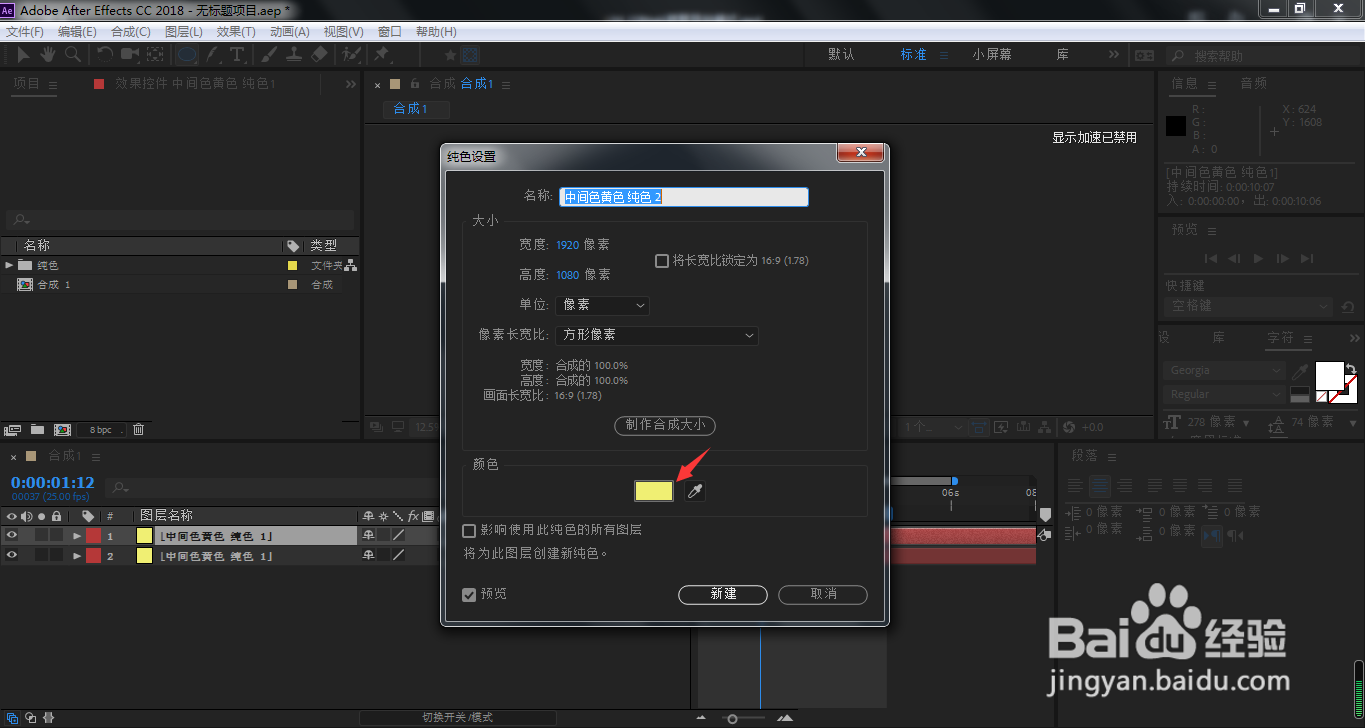
4、选择想要的颜色,点击确定
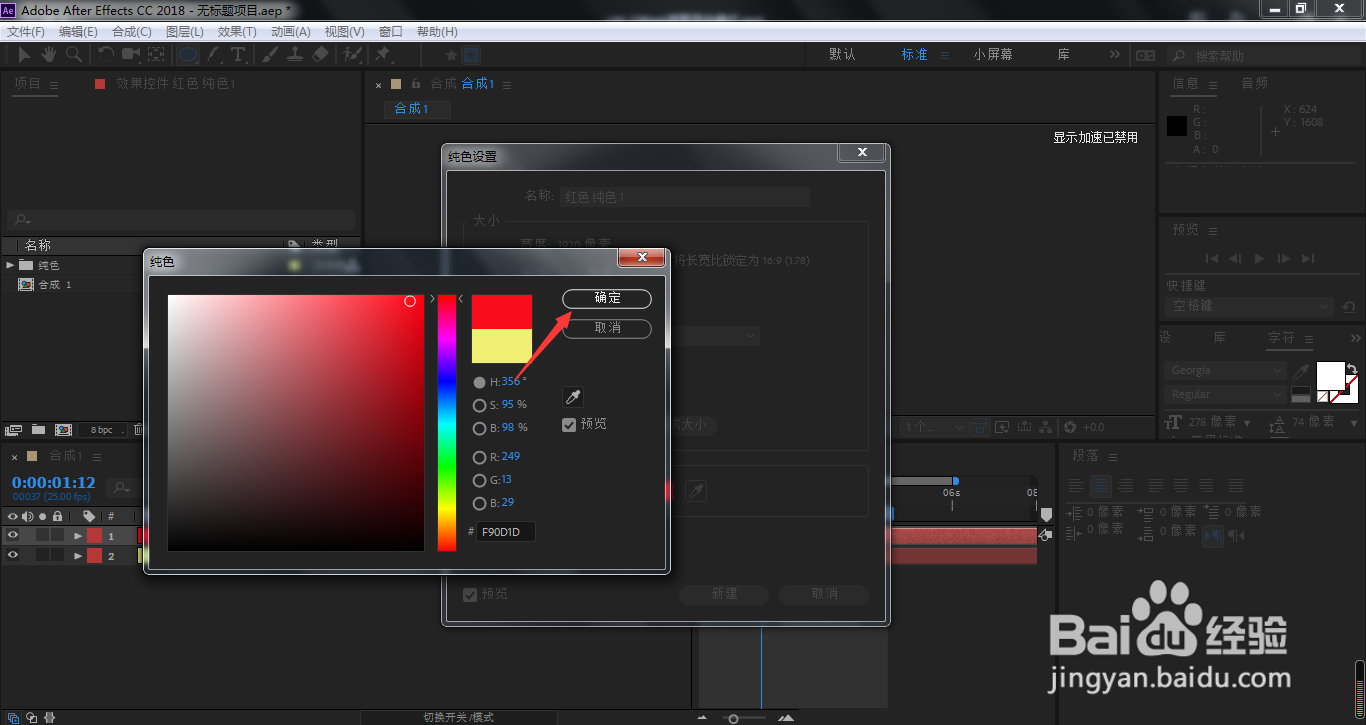
5、返回到原来的纯色设置窗口,点击确定
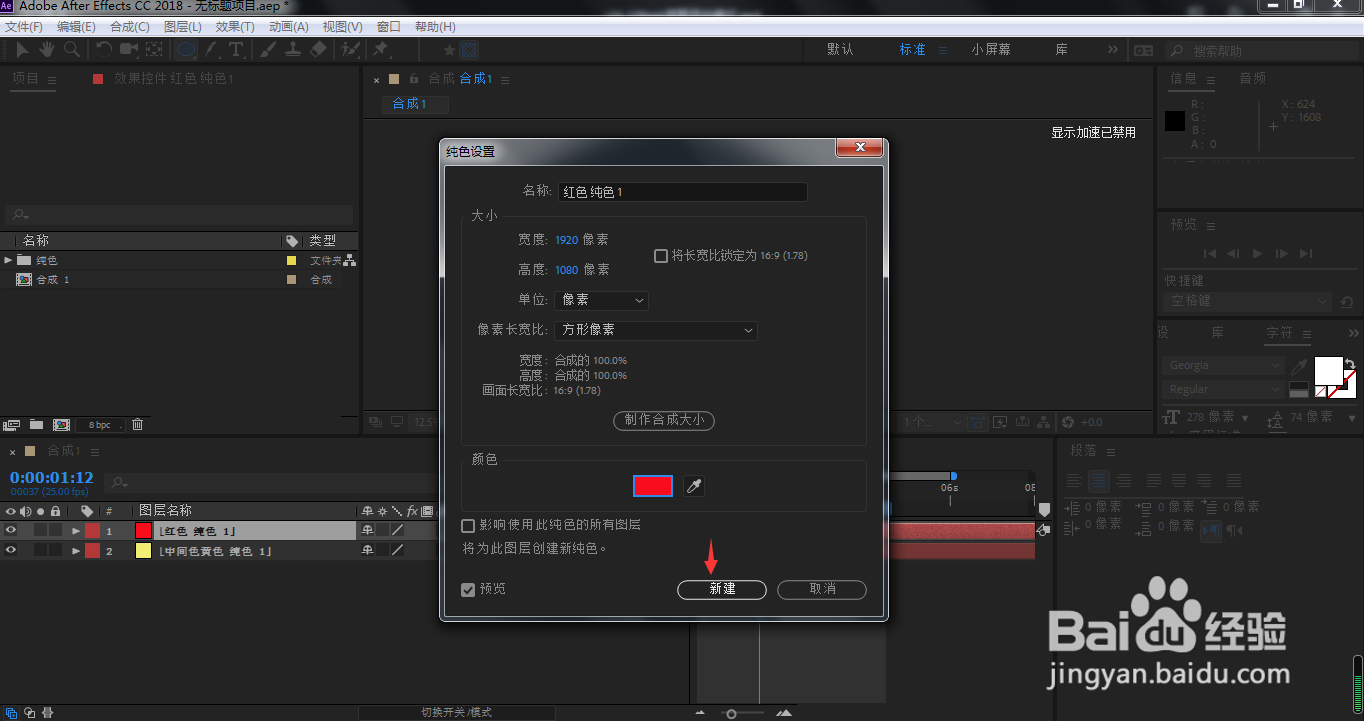
6、接着,我们将刚更改过颜色的纯色层往右进行拖动一点距离
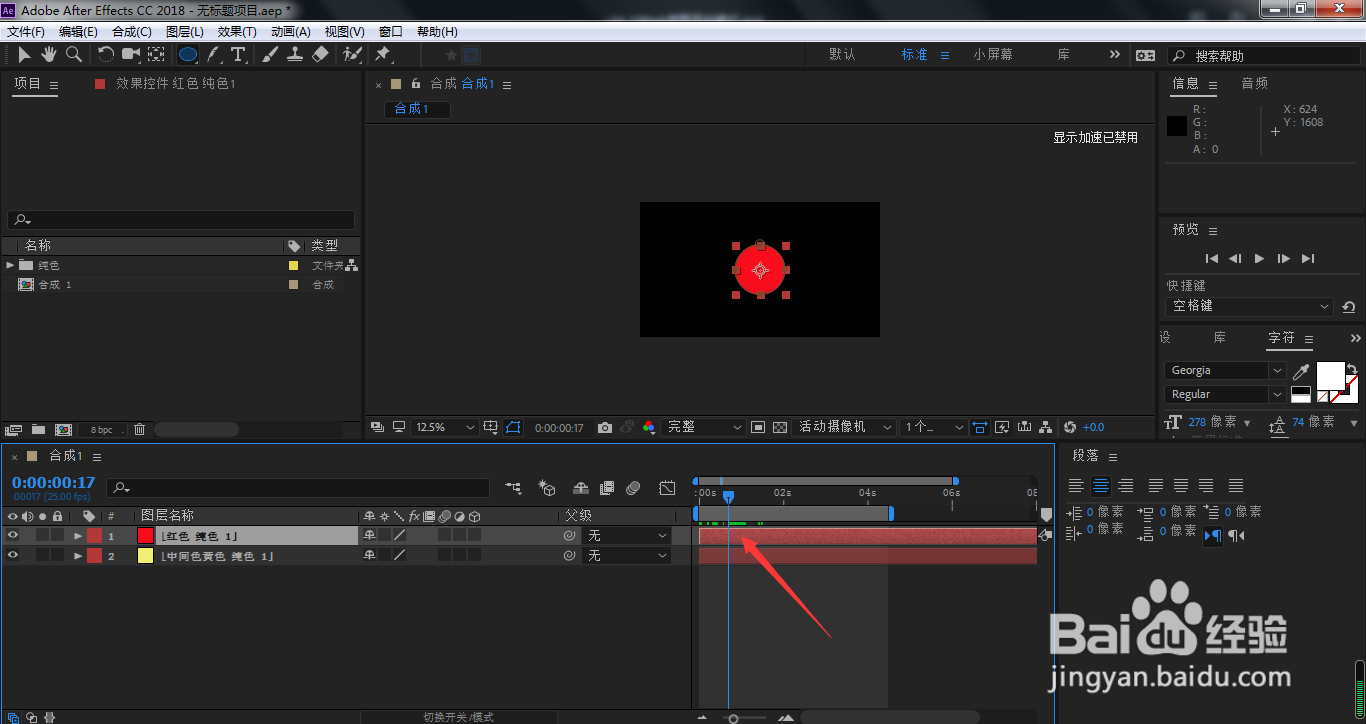
7、这样,我们就完成了两个不同颜色的圆形蒙版缩放动画
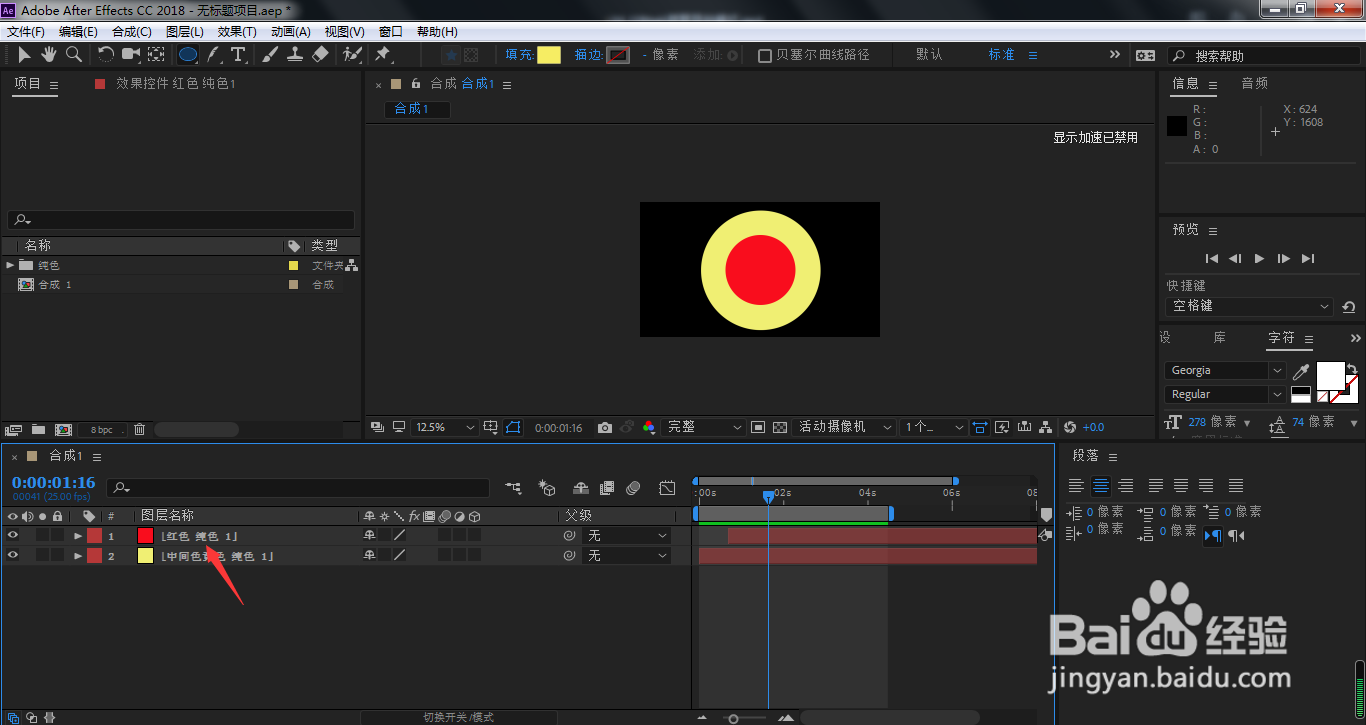
8、依次类推,我们再复制新的纯色层,再改颜色,再移动距离,这样就作出了常见的MG动画转场效果
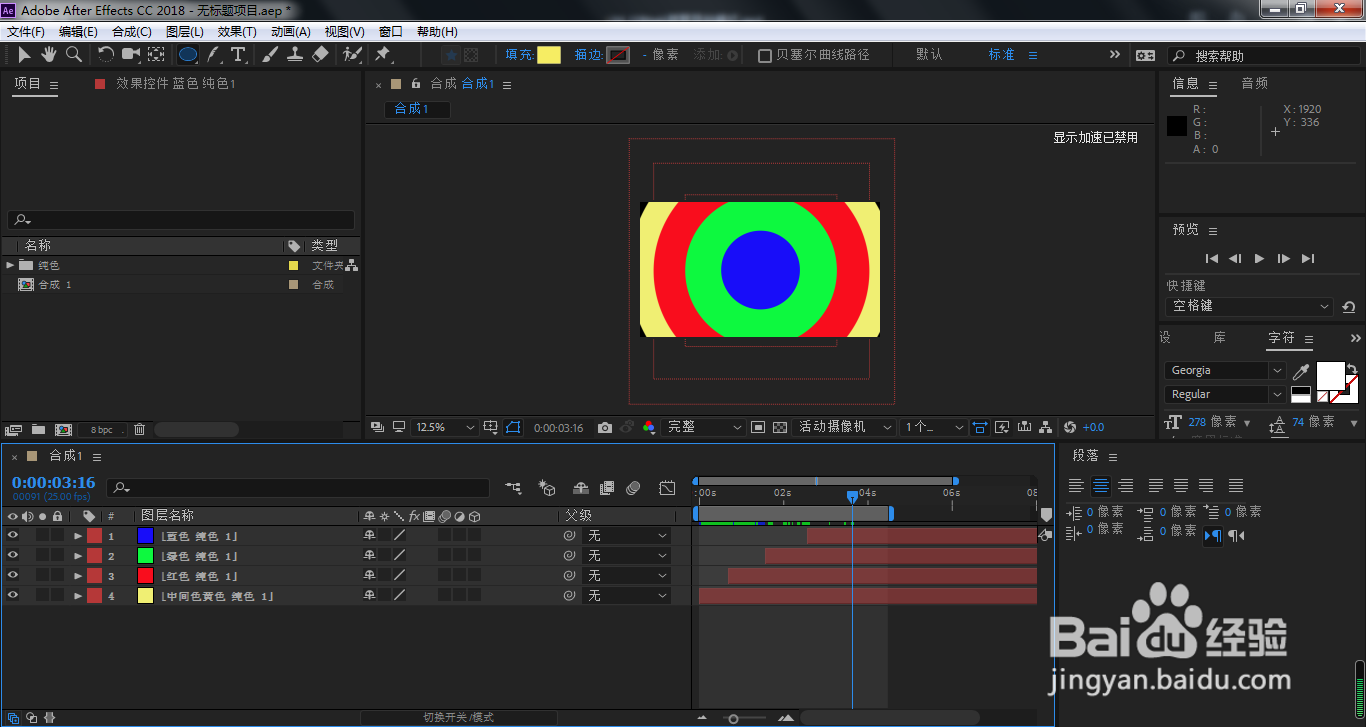
1、我们先制作一个简单的圆形蒙版缩放动画,不知道怎么操作的可以参考小编的《AE圆形蒙版怎样作出缩放动画?》,然后点击选中该动画图层,按下Ctrl+D复制新的图层
2、选中刚复制出来的图层,按下Ctrl+Shift+Y调出纯色设置窗口
3、点击箭头所指的色块更改颜色
4、选择想要的颜色,点击确定
5、返回到原来的纯色设置窗口,点击确定
6、接着,我们将刚更改过颜色的纯色层往右进行拖动一点距离
7、这样,我们就完成了两个不同颜色的圆形蒙版缩放动画
8、依次类推,我们再复制新的纯色层,再改颜色,再移动距离,这样就作出了常见的MG动画转场效果
声明:本网站引用、摘录或转载内容仅供网站访问者交流或参考,不代表本站立场,如存在版权或非法内容,请联系站长删除,联系邮箱:site.kefu@qq.com。
阅读量:187
阅读量:22
阅读量:26
阅读量:35
阅读量:68